- লেখক Abigail Brown [email protected].
- Public 2023-12-17 06:41.
- সর্বশেষ পরিবর্তিত 2025-01-24 12:03.
কী জানতে হবে
- স্যামসাং গিয়ার অ্যাপটি খুলুন এবং একটি অ্যান্ড্রয়েড ডিভাইসের সাথে আপনার স্মার্টওয়াচ সংযোগ করতে যাত্রা শুরু করুন নির্বাচন করুন।
- হেডফোনের সাথে সংযোগ করতে: নিশ্চিত করুন যে ব্লুটুথ চালু আছে, আপনার হেডসেটটি চালু করুন, তারপর S3 এ বেজেলটি ঘোরান এবং BT হেডসেট।
- অ্যাপগুলি যোগ করতে, প্লাস (+) আইকনটি নির্বাচন করুন, তারপর আপনি যা ইনস্টল করতে চান তা বেছে নিন।
আপনার নতুন Samsung Gear S3 স্মার্টওয়াচ হল আপনার Samsung স্মার্টফোনের নিখুঁত সঙ্গী। এটি আপনার ফোনের ক্ষমতাকে প্রসারিত করে এবং এটি একটি চমৎকার পোশাক আনুষঙ্গিক। এই নিবন্ধে, আমরা আপনাকে আপনার নতুন গিয়ার S3 শুরু করতে সাহায্য করব।
আপনি আপনার Samsung Gear S3 সেট আপ করা শুরু করার আগে, এটিকে চার্জিং স্ট্যান্ডে রাখুন এবং এটিকে সম্পূর্ণরূপে চার্জ করার অনুমতি দিন৷
আপনার স্মার্টফোনের সাথে কাজ করার জন্য আপনার Samsung Gear S3 কিভাবে সেট আপ করবেন
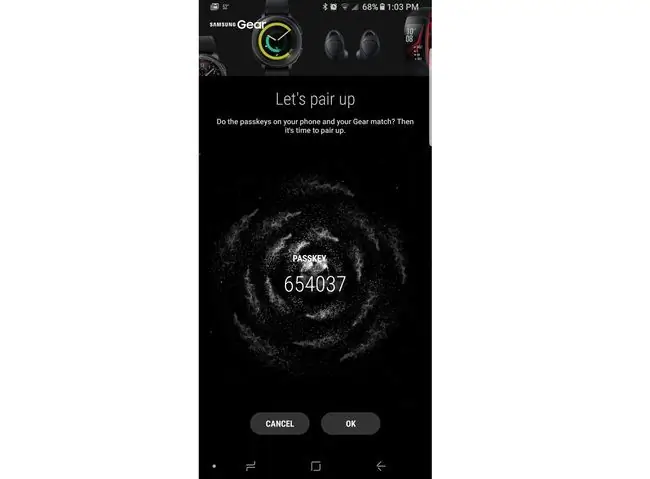
যেকোন অ্যান্ড্রয়েড স্মার্টফোনের সাথে আপনার Samsung Gear S3 কানেক্ট করুন
- Gear S3 অ্যাপটি ডাউনলোড করুন এবং সক্রিয় করুন। আপনি যদি একটি Samsung ফোন ব্যবহার করেন, তাহলে আপনার Galaxy Apps থেকে Gear অ্যাপটি ডাউনলোড করুন। নন-স্যামসাং অ্যান্ড্রয়েড ডিভাইসের জন্য, Google Play স্টোরে যান এবং Samsung Gear ডাউনলোড করুন।
- গিয়ার S3 চালু করতে কয়েক সেকেন্ডের জন্য পাওয়ার বোতাম টিপুন এবং ধরে রাখুন। প্রথমবার যখন আপনি আপনার Gear S3 চালু করেন, তখন আপনাকে এটিকে আপনার স্মার্টফোনের সাথে সংযুক্ত করতে বলা হয়।
- আপনার স্মার্টফোনে, Apps > স্যামসাং গিয়ার নির্বাচন করুন। আপনার স্মার্টওয়াচে। কোন প্রম্পট না থাকলে, যাত্রা শুরু করুন . এ আলতো চাপুন।
- Pick Your Gear স্ক্রিনে, আপনার ডিভাইস নির্বাচন করুন। ডিভাইসটি তালিকাভুক্ত না থাকলে, আমার এখানে নেই আলতো চাপুন। তারপর প্রদর্শিত তালিকা থেকে আপনার ডিভাইসটি বেছে নিন।
- আপনার স্মার্টফোন আপনার ডিভাইসের সাথে সংযোগ করার চেষ্টা করবে। যখন ব্লুটুথ পেয়ারিং রিকোয়েস্ট উইন্ডোটি আপনার গিয়ার এবং আপনার স্মার্টফোনে প্রদর্শিত হয়, তখন গিয়ারে চেকমার্ক এবং চালিয়ে যেতে স্মার্টফোনে ঠিক আছে আলতো চাপুন।
- আপনার স্মার্টফোনে প্রদর্শিত পরিষেবার শর্তাবলীতে সম্মত হন এবং পরবর্তীতে ক্লিক করুন।
- আপনার স্মার্টফোনে, আপনাকে আপনার বিজ্ঞপ্তিগুলি এবং স্মার্টওয়াচে আপনি যে অ্যাপগুলি ব্যবহার করতে চান সেট আপ করার জন্য অনুরোধ করা হবে৷ আপনি যখন আপনার নির্বাচনগুলি করেছেন, আপনার স্মার্টফোনে সেটআপ সম্পূর্ণ করতে পরবর্তী এ আলতো চাপুন৷
- আপনার গিয়ার S3-এ, আপনাকে একটি টিউটোরিয়ালের মাধ্যমে চলার জন্য অনুরোধ করা হবে যা আপনাকে ডিভাইসের প্রাথমিক নিয়ন্ত্রণগুলি দেখায়। একবার আপনি টিউটোরিয়ালটি শেষ করলে, আপনার সেটআপ শেষ হয়ে যায়।
আপনার স্মার্টফোনের সাথে আপনার গিয়ার S3 ব্যবহার করা

আপনার গিয়ার S3 একটি ফোন হিসাবে ব্যবহার করা
- আগত কলের জন্য, সবুজ ফোন আইকন স্পর্শ করুন এবং উত্তর দিতে ডানদিকে সোয়াইপ করুন। অথবা লাল ফোন আইকন স্পর্শ করুন এবং কলটি প্রত্যাখ্যান করতে বাম দিকে সোয়াইপ করুন।
- কলটি প্রত্যাখ্যান করতে এবং প্রিসেট টেক্সট মেসেজ পাঠাতে, মুখের নিচ থেকে উপরের দিকে সোয়াইপ করুন এবং উপযুক্ত প্রতিক্রিয়া বেছে নিন। এই বার্তাগুলি স্যামসাং গিয়ার অ্যাপে কাস্টমাইজ করা যেতে পারে৷
- একটি আউটগোয়িং কল ডায়াল করতে, হয় আপনি পরিচিতি থেকে ডায়াল করতে চান এমন ব্যক্তির নাম চয়ন করুন, যা আপনার স্মার্টফোনের পরিচিতিগুলির সাথে স্বয়ংক্রিয়ভাবে সিঙ্ক হবে, অথবা, ট্যাপ করুন ডায়াল প্যাড ফোন অ্যাপের মধ্যে থেকে এবং ম্যানুয়ালি নম্বরটি লিখুন।
আপনার গিয়ার S3 একটি ব্লুটুথ হেডসেটের সাথে সংযুক্ত করুন
- Apps স্ক্রিনে, সেটিংস ট্যাপ করুন।
- নীচে স্ক্রোল করুন এবং ট্যাপ করুন সংযোগ।
- এটি চালু করতে ব্লুটুথ ট্যাপ করুন।
- আপনার হেডফোন চালু করুন।
- গিয়ার S3-এ, বেজেল ঘোরান এবং BT হেডসেট. ট্যাপ করুন
- যখন আপনি ব্লুটুথ হেডসেটের নাম দেখতে পান, তখন এটি ঘড়ির সাথে যুক্ত করতে আলতো চাপুন।
আপনি যদি আপনার হেডসেটটি দেখতে না পান, তাহলে Gear S3-এ স্ক্যান এ আলতো চাপুন এবং তারপর যখন আপনি হেডসেটটিকে স্ক্রীন জুড়ে স্ক্রোল করতে দেখবেন তখন সেটির নামটি আলতো চাপুন।
আপনার Samsung Gear S3 স্মার্টওয়াচ কাস্টমাইজ করা

আপনার ডিভাইস সব সেট আপ হয়ে গেলে, আপনি ঘড়ির মুখ এবং অ্যাপগুলি কাস্টমাইজ করতে পারেন।
আপনার ঘড়ির মুখের সেটিংস পরিবর্তন করুন
- ঘড়ির পাশে Home কী টিপুন।
- আপনার ফোনের বেজেল বা আঙুল ব্যবহার করে অ্যাপগুলির মাধ্যমে স্ক্রোল করুন যতক্ষণ না আপনি সেটিংস আইকন খুঁজে পান (একটি গিয়ারের মতো দেখায়)। সেটিংস আইকনে ট্যাপ করুন।
- স্টাইল নির্বাচন করুন।
- ঘড়ির মুখ ট্যাপ করুন।
- আপনার পছন্দের একটি খুঁজে পেতে উপলব্ধ মুখগুলির মাধ্যমে স্ক্রোল করুন৷ যখন আপনি এটি খুঁজে পান, এটি সক্রিয় করতে মুখে আলতো চাপুন৷
- যদি আকর্ষণীয় মুখ না থাকে, তাহলে আরও ঘড়ির মুখ ইনস্টল করতে উপলব্ধ মুখের তালিকার শেষে টেমপ্লেট যোগ করুন নির্বাচন করুন।
আপনি গিয়ার অ্যাপের মাধ্যমে আপনার Samsung Gear S3 এ আরও মুখ যোগ করতে পারেন: ট্যাপ করুন আরো ঘড়ির মুখ দেখুনপ্রস্তাবিত ঘড়ির মুখঅধ্যায়. আপনাকে একটি ফেস গ্যালারিতে নিয়ে যাওয়া হবে যাতে পেইড এবং ফ্রি উভয় ঘড়ির মুখের বিকল্প রয়েছে৷
আপনার গিয়ার S3 থেকে অ্যাপ যোগ করুন বা মুছুন:
- আপনার ঘড়ির পাশে Home কী টিপুন।
- আপনার ফোনের বেজেল বা আঙুল ব্যবহার করে অ্যাপের মাধ্যমে স্ক্রোল করুন। আপনি মুছে ফেলতে চান এমন একটি অ্যাপ খুঁজে পেলে, টিপুন এবং একটি সেকেন্ডের জন্য অ্যাপটিকে ধরে রাখুন যতক্ষণ না আইকনে একটি ছোট বিয়োগ চিহ্ন প্রদর্শিত হয়। অ্যাপটি সরাতে মাইনাস চিহ্ন ট্যাপ করুন।
- অ্যাপ যোগ করতে, যতক্ষণ না আপনি plus আইকন খুঁজে না পান ততক্ষণ অ্যাপ হুইল দিয়ে স্ক্রোল করুন। plus আইকনে ট্যাপ করুন। আপনি যেটি ইনস্টল করতে চান সেটি খুঁজে পেতে উপলব্ধ অ্যাপগুলির মাধ্যমে স্ক্রোল করুন৷
- আপনার ফোনে তাৎক্ষণিকভাবে ইনস্টল করতে অ্যাপটিতে ট্যাপ করুন।
স্মার্টফোন অ্যাপ ব্যবহার করে আপনার ফোনে অতিরিক্ত অ্যাপ যোগ করতে, Gear অ্যাপটি খুলুন এবং প্রস্তাবিত অ্যাপস এ স্ক্রোল করুন। তারপর ট্যাপ করুন আরো অ্যাপ দেখুন। আপনাকে অ্যাপ গ্যালারিতে নিয়ে যাওয়া হবে যেখানে আপনি বিনামূল্যে এবং অর্থপ্রদানের উভয় অ্যাপই ডাউনলোড করতে পারবেন।






